iPad-brukerhåndbok
- Velkommen
- Nytt i iOS 12
-
- Vekk og lås opp
- Lær grunnleggende bevegelser
- Lær bevegelser for modeller med Face ID
- Utforsk Hjem-skjermen og apper
- Endre innstillingene
- Ta et skjermbilde
- Juster volumet
- Endre eller slå av lydene
- Søk etter innhold
- Bruk og tilpass Kontrollsenter
- Se og organiser dagsoversikten
- Få tilgang til funksjoner på låst skjerm
- Reis med iPad
- Angi skjermtid, tillatelser og restriksjoner
- Synkroniser iPad med iTunes
- Lad og følg med på batteriet
- Lær hva statussymbolene betyr
-
- Tilbehør som følger med iPad
- Koble til Bluetooth-enheter
- Strøm lyd og video til andre enheter
- Koble til en TV, en projektor eller en monitor
- Styr lyden på flere enheter
- Apple Pencil
- Bruk Smart Keyboard og Smart Keyboard Folio
- Bruk Magic Keyboard
- AirPrint
- Handoff
- Bruk Universalt utklipp
- Foreta og motta Wi-Fi-anrop
- Instant Hotspot
- Delt Internett
- Overfør filer med iTunes
-
-
- Kom i gang med tilgjengelighetsfunksjoner
- Tilgjengelighetssnarveier
-
-
- Slå på og øv på VoiceOver
- Endre innstillingene for VoiceOver
- Lær VoiceOver-bevegelser
- Bruk iPad med VoiceOver-bevegelser
- Styr VoiceOver med rotoren
- Bruk skjermtastaturet
- Skriv med fingeren
- Kontroller VoiceOver med Magic Keyboard
- Skriv punktskrift på skjermen med VoiceOver
- Bruk en leselist
- Bruk VoiceOver i apper
- Les opp markering, Les opp skjerm, Skrivetilbakemelding
- Zoom
- Lupe
- Skjerminnstillinger
- Face ID og øyekontakt
-
- Begrenset tilgang
-
- Viktig sikkerhetsinformasjon
- Viktig informasjon om håndtering
- Zoom inn på en app slik at den fyller hele skjermen
- Vis informasjon om iPad
- Vis eller endre innstillinger for mobilnett
- Finn ut mer om iPad-programvare og -tjenester
- Erklæring om oppfyllelse av FCC-krav
- Erklæring om oppfyllelse av ISED Canada-krav
- Klasse 1-laserinformasjon
- Apple og miljøet
- Om avfallshåndtering og resirkulering
- Erklæring om oppfyllelse av ENERGY STAR-krav
- Opphavsrett
Vis kart på iPad
I Kart-appen ![]() kan du finne posisjonen din på et kart og zoome inn og ut for å se informasjonen du trenger.
kan du finne posisjonen din på et kart og zoome inn og ut for å se informasjonen du trenger.
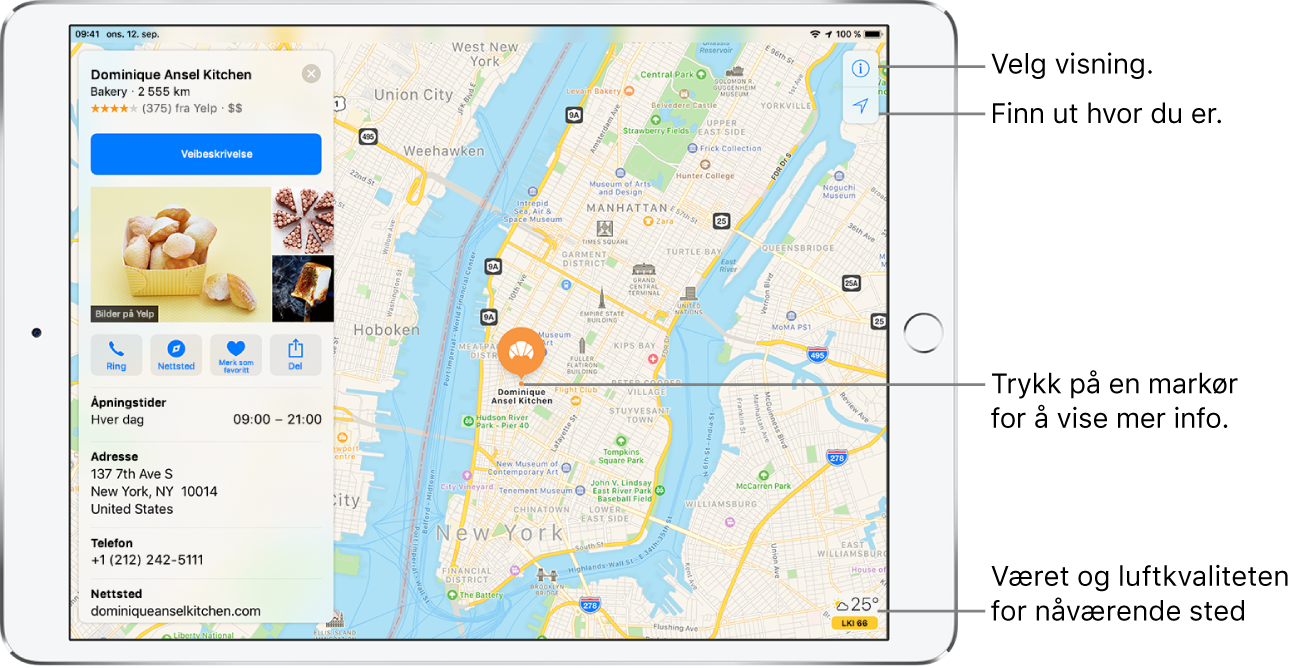
ADVARSEL: Du finner viktig informasjon om navigering og å unngå distraksjoner som kan føre til farlige situasjoner, under Viktig sikkerhetsinformasjon for iPad.
Vis nåværende posisjon
Trykk på ![]() . Posisjonen din er merket midt på kartet.
. Posisjonen din er merket midt på kartet.
Toppen av kartet viser nord. Hvis du vil vise retningen din øverst på kartet i stedet for nord, trykker du på ![]() . Hvis du vil gå tilbake til å vise nord øverst på kartet, trykker du på
. Hvis du vil gå tilbake til å vise nord øverst på kartet, trykker du på ![]() eller
eller ![]() .
.
Velg mellom Vei-, Kollektivt- og Satellitt-visning
Trykk på ![]() , og velg Kart, Kollektivt eller Satellitt.
, og velg Kart, Kollektivt eller Satellitt.
Hvis kollektivinformasjon ikke er tilgjengelig, trykker du på Vis navigeringsapper for å bruke en app for kollektivtransport eller andre transportmidler.
Flytt, zoom og roter et kart
Flytt rundt i et kart: Dra kartet.
Zoom inn eller ut: Dobbelttrykk og hold fingeren på skjermen, og dra deretter oppover for å zoome inn eller nedover for å zoome ut. Eller før fingrene fra hverandre eller knip dem sammen på kartet.
Skalaen vises oppe til venstre når du zoomer. Hvis du vil endre enheten for avstander, velger du Innstillinger
 > Kart og velger deretter I miles eller I kilometer.
> Kart og velger deretter I miles eller I kilometer.Roter kartet: Trykk og hold på kartet med to fingre, og roter med fingrene.
Hvis du vil vise nord øverst på skjermen etter at du har rotert kartet, trykker du på
 .
.
Vis et 3D-kart
På et veikart eller kart over kollektivtransport i 2D: Dra opp med to fingre.
På et satellittkart i 2D: Trykk på 3D oppe til høyre.
Du kan gjøre følgende mens du ser på et 3D-kart:
Justere vinkelen: Dra opp eller ned med to fingre.
Vis bygninger og andre små objekter i 3D: Zoom inn.
Gå tilbake til et 2D-kart: Trykk på 2D oppe til høyre.